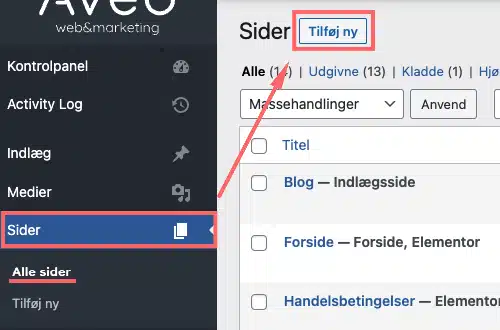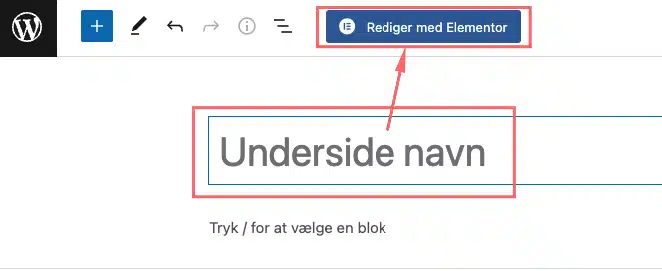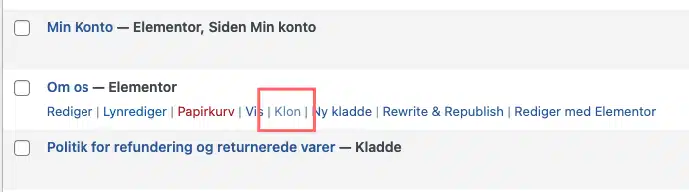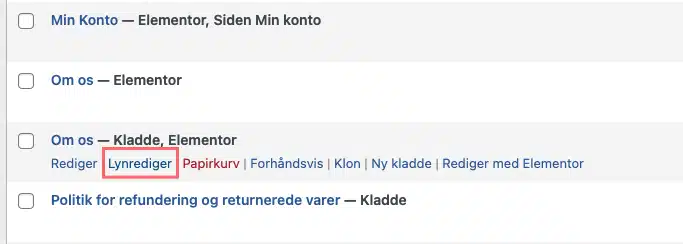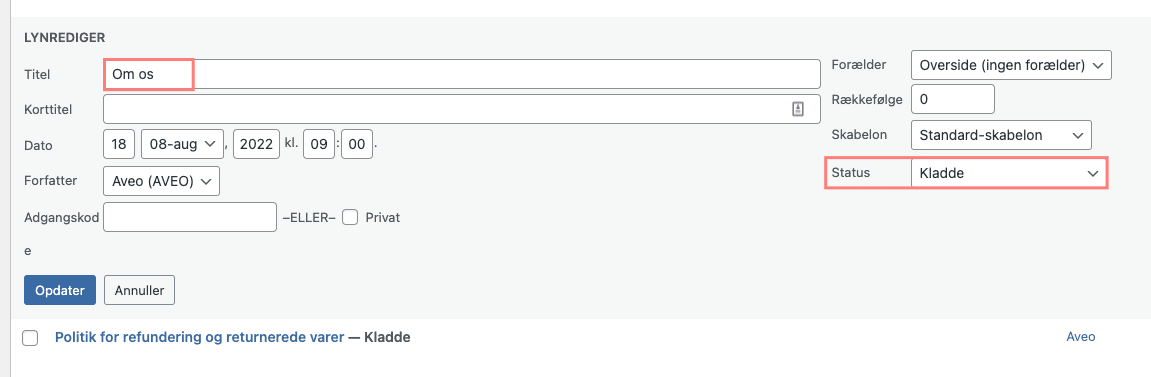I stedet for at oprette en helt ny underside, har du også muligheden for at duplikere en allerede eksisterende underside og blot rette denne til i Elementor efterfølgende. Dette kan spare tid, hvis du ikke har de store ændringer til designopsætningen på undersiden.
I de fleste tilfælde vil der være installeret et plugin, der tillader dig at duplikere en underside. Dette kan gøres ved at holde musen over en eksisterende side under “Alle sider” og klikke på “Klon” eller “Duplicate this“.
Hvis ovenstående ikke er en mulighed, kan du kontakte supporten. De kan installere pluginnet for dig. *Kræver support-aftale